Win11玩游戏找不到d3dx9?这里提供解决方案!
更新时间:2023-09-14 16:03:07作者:xtliu
win11玩游戏找不到d3dx9,Win11系统新近推出后,不少游戏玩家表示在玩游戏时遇到了问题,如找不到d3dx9等错误提示,这些问题与系统兼容性有关,需要进行相应修复和设置。对此不少技术爱好者已经提供了一些解决方法,为大家提供了有效的帮助。下面将详细介绍d3dx9的相关知识和解决方法,帮助大家快速解决游戏运行问题。
Win11玩游戏提示d3dx9.dll丢失怎么办?
1、首先,按键盘上的【 Win + X 】组合键,或右键点击任务栏上的【Windows徽标】,在打开的右键菜单项中,选择【设置】。
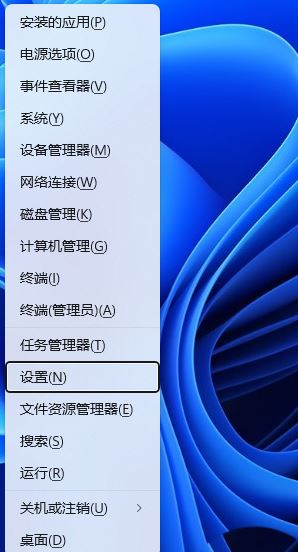
2、设置窗口,左侧边栏,点击【应用】,右侧点击【可选功能(你的设备的额外功能)】。
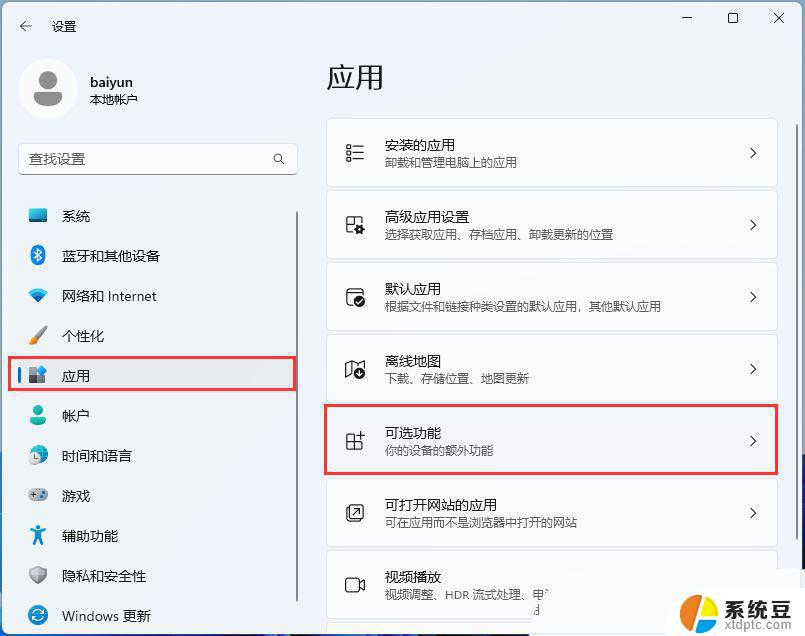
3、路径:应用 >可选功能,点击【查看功能】。
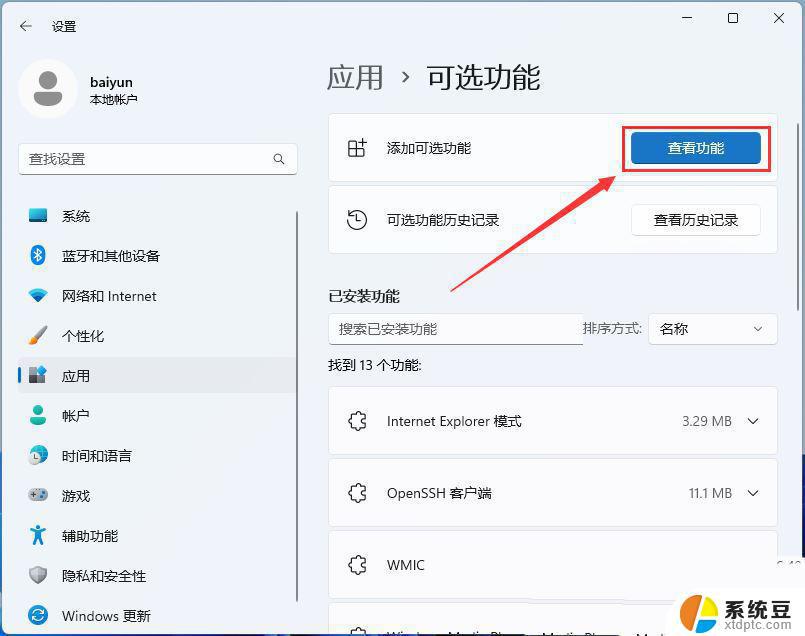
4、添加可选功能,找到并勾选【图形工具】。
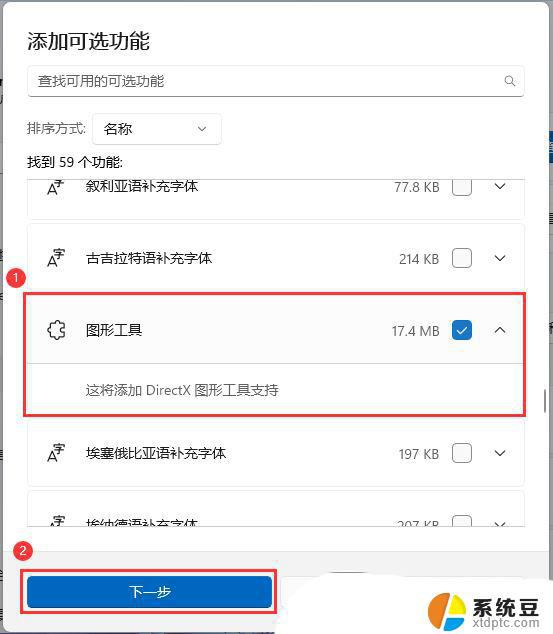
5、确认要添加的可选功能,然后点击【安装】。
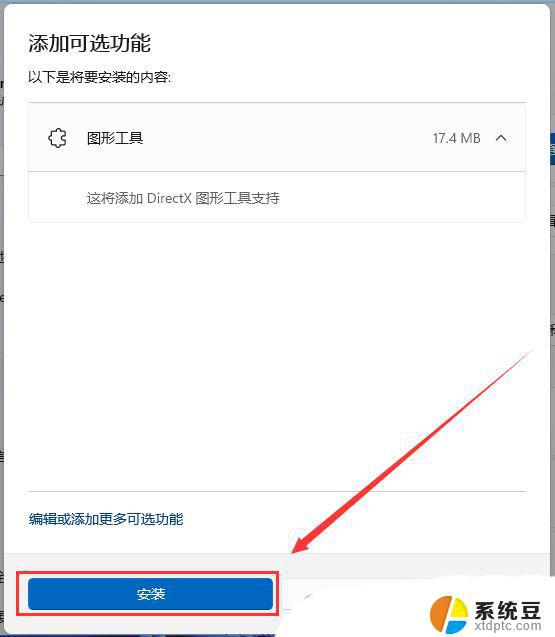
6、最近操作下,可以看到图形工具正在执行的操作。
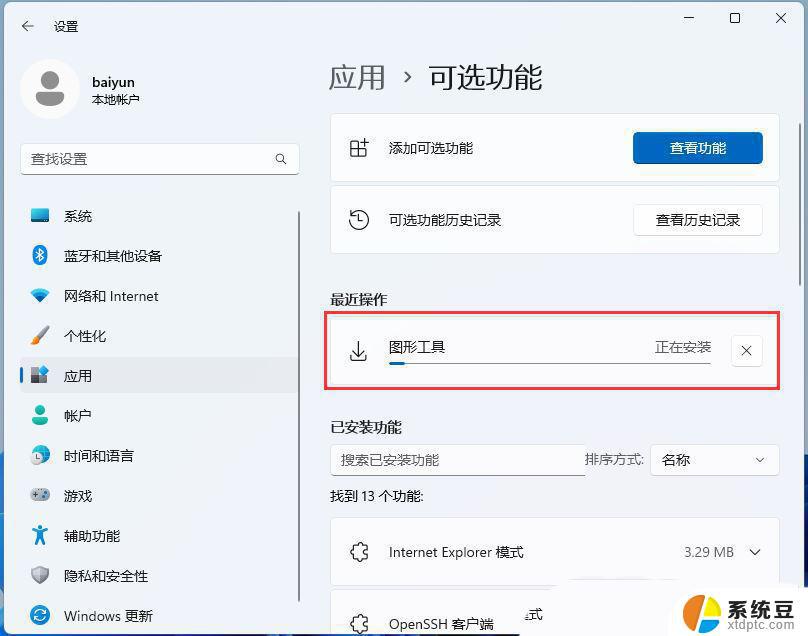
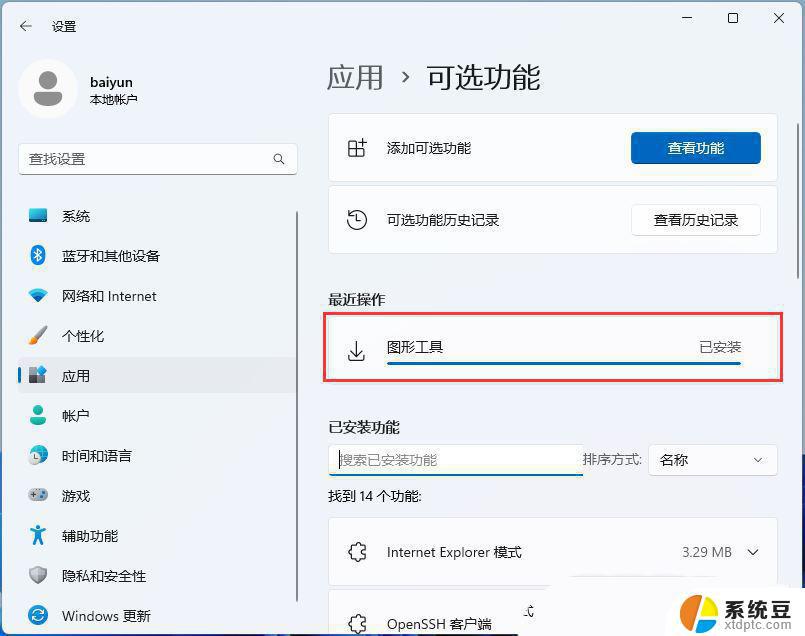
以上就是Win11玩游戏遇到d3dx9问题的全部内容,如果您还不了解此问题,可以按照以上方法进行操作,希望这些方法可以帮助到大家。
Win11玩游戏找不到d3dx9?这里提供解决方案!相关教程
- win11文件夹访问权限怎么设置 windows11文件夹打不开解决方案
- win11多显示器检测不到 win11显示器连接问题解决方法
- 升级win11找不到硬盘 手机硬盘找不到怎么处理
- windows11打不开gpedit.msc文件 win11gpedit.msc文件找不到怎么解决
- 更新win11声音没了 Win11更新后没有声音的解决方案
- win11玩游戏经常返回桌面 win11游戏无缘无故跳回桌面解决教程
- win11提高开机时间 Win11开机时间长解决方法
- win11共享打印机提示0000709终极解决 win11共享打印机0000709错误解决方法
- win11怎么提供管理权限 win11管理员权限设置步骤
- win11打印机修复在哪里 Win11打印机设置问题解决方法
- win11查看电脑虚拟内存 Win11如何查询虚拟内存大小
- win11默认浏览器 ie Windows11设置默认浏览器为ie的方法
- win11切换系统语言在哪里 Win11怎么设置系统语言
- win11怎么设置不锁屏不休眠 Win11电脑设置不休眠
- 投屏到win11笔记本电脑怎么设置 手机电脑投屏连接方法
- win11笔记本设置显示器 Win11笔记本外接显示器设置步骤
win11系统教程推荐
- 1 win11切换系统语言在哪里 Win11怎么设置系统语言
- 2 win11怎么设置不锁屏不休眠 Win11电脑设置不休眠
- 3 win11桌面添加天气 Win10/11电脑锁屏界面天气怎么显示
- 4 win11关机快捷键如何使用 Win11键盘快捷键关机操作步骤
- 5 win11您没有权限访问\\ Win11显示无权访问文档怎么解决
- 6 win11怎么固定右键更多选项 Win11右键菜单如何自定义设置更多选项
- 7 win11电脑指针 反转 样式 Win11设置鼠标指针样式为反转的步骤
- 8 win11如何让店里边别的电脑共享 Win11文件夹共享设置方法
- 9 win11永久去除桌面图标快捷方式 win11桌面图标快捷方式删除教程
- 10 win11怎么预览播放视频 腾讯会议App如何实时显示视频预览